Kada na web-mjesto dodate modernu stranicu, dodajete i prilagođavate web-dijelove, koji su sastavni blokovi stranice. U ovom se članku opisuje web-dio organizacijskog grafikona.
Napomena: Neke se funkcije postupno uvode u tvrtke ili ustanove koje su se odlučile za program ciljanog izdanja. To znači da vam se ta značajka možda neće prikazati ili da se možda neće podudarati s opisom u člancima pomoći.
Koje osobe čine određenu organizaciju? Koje su pojedinačne uloge i kako ti korisnici međusobno komuniciraju? Vizualnu hijerarhiju tvrtke ili ustanove možete prikazati dodavanjem organizacijskog grafikona na stranicu.
Dodavanje web-dijela organizacijskog grafikona
-
Ako stranica još nije u načinu rada za uređivanje, u gornjem desnom desnoj strani stranice kliknite Uređivanje.
Postavite pokazivač miša iznad ili ispod postojećeg web-dijela na koji želite dodati organizacijski grafikon i vidjet ćete crtu s zaokruženim +, ovako:

-
Kliknite +, a zatim na popisu web-dijelova odaberite Organizacijski grafikon. Grafikon tvrtke ili ustanove možete upisati i na traku za pretraživanje.
-
Naslov web-dijela možete promijeniti tako da odaberete tekst na koji piše Organizacijski grafikon i upišete ga
-
Na grafikonu Tvrtka ili ustanova unesite naziv u okvir Naziv ili adresa e-pošte . Prikazat će se popis podudarnih rezultata i možete odabrati osobu koju želite.
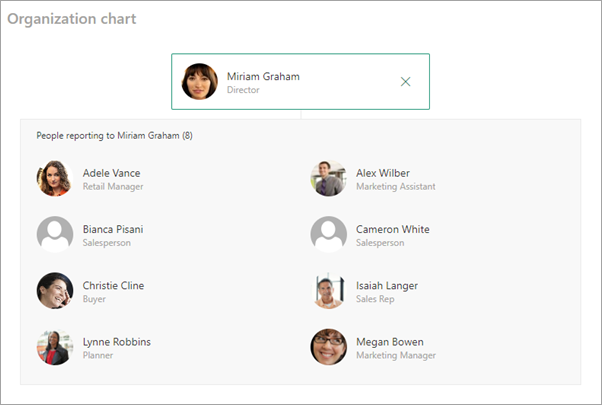
Napomena: Vanjske korisnike nije moguće dodati u ovom trenutku.
Uređivanje web-dijela organizacijskog grafikona
-
Da biste promijenili broj razina izvješćivanja prema gore, odaberite web-dioedit

-
U oknu s desnoj tipki unesite broj razina izvješćivanja prema gore.
Premještanje, dupliciranje ili brisanje web-dijela
-
Ako grafikon tvrtke ili ustanove želite premjestiti na drugi dio stranice, odaberite mogućnost Premjesti web-dio u alatnom okviru s lijeve strane okvira organizacijskog grafikona. Povucite ikonu na mjesto na koje želite da se nalazi grafikon tvrtke ili ustanove.
-
Kopiju grafikona možete napraviti tako da u alatnom okviru odaberete mogućnost Dupliciraj web-dio. Time će se automatski stvoriti duplicirani primjerak web-dijela organizacijskog grafikona.
-
Da biste izbrisali organizacijski grafikon, u alatnom okviru odaberite mogućnost Izbriši web-dio.
Prikaz web-dijela Organizacijski grafikon
-
Da biste saznali više o članu unutar organizacijskog grafikona, odaberite ili zadržite pokazivač iznad imena te osobe.
-
Da biste saznali kako se obratiti toj osobi, ponovno odaberite ime osobe na novoj kartici s informacijama koja se generira i bit će vam predstavljena mogućnost pomicanja prema dolje i saznati više o toj osobi.










